时间:2018-04-16 12:48来源: 本站整理
安装完windows7系统之后,一般用户会分硬盘有CDEF盘,可以方便我们存储文件软件等,而有windows7系统用户要却发现没有D盘了,D盘不见了?这是怎么回事呢?该怎么去解决呢?下面,小编就给大家分享解决电脑d盘不见了的操作流程了。
电脑已经成为人们日常生活的一部分,我们在使用电脑的过程中,经常会遇到一些奇怪的解决不了的问题,对我们普通人来讲这些问题是难以解答的,如果我们遇到电脑d盘不见了的时候,该怎么解决呢?下面,小编就给大家带来了解决d盘不见了。
电脑d盘不见了怎么解决
在windows10系统桌面上,开始菜单。右键,运行。
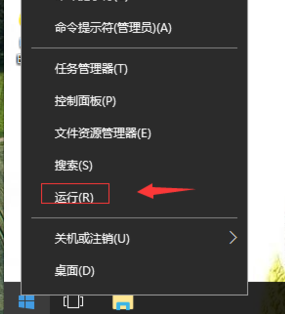
电脑图详解-1
输入gpedit.msc,确定。
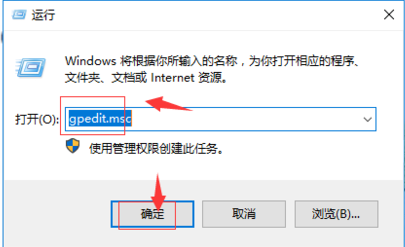
d盘图详解-2
在本地计算机策略,用户配置,管理模板,windows组件,windows资源管理器。
找到“隐藏我的电脑中的这些指定的驱动器”。
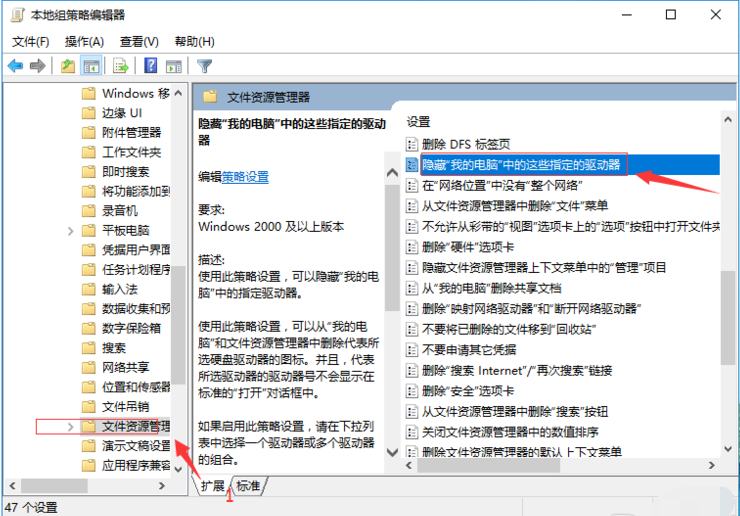
电脑图详解-3
右键,选择编辑。
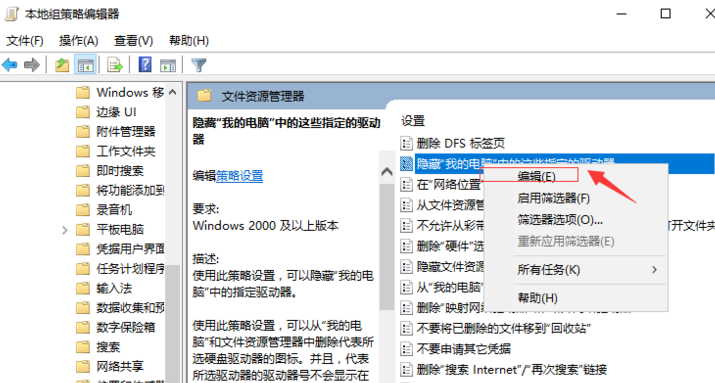
电脑d盘图详解-4
点击配置。再应用,确定。
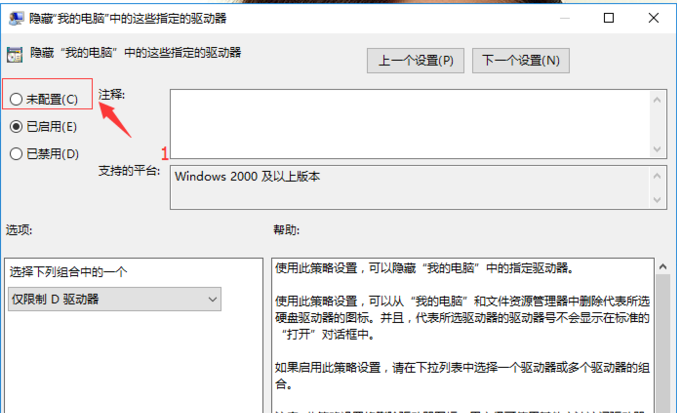
电脑图详解-5
这样D盘就找回来了。
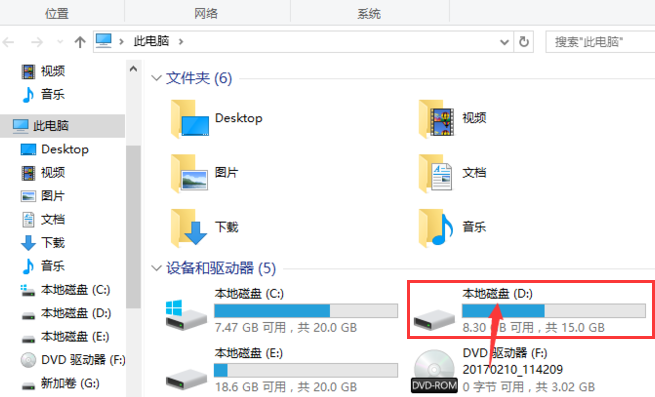
d盘不见了图详解-6
以上就是解决d盘不见了的方法了。
本站发布的win10家庭版系统与电脑软件仅为个人学习测试使用,请在下载后24小时内删除,不得用于任何商业用途,否则后果自负,请支持购买微软正版软件!
如侵犯到您的权益,请及时通知我们,我们会及时处理。Copyright @ 2024 win10家庭版 xp6000.com